一、安装anaconda
1.安装
官网下载安装包
https://www.anaconda.com/distribution/#download-section
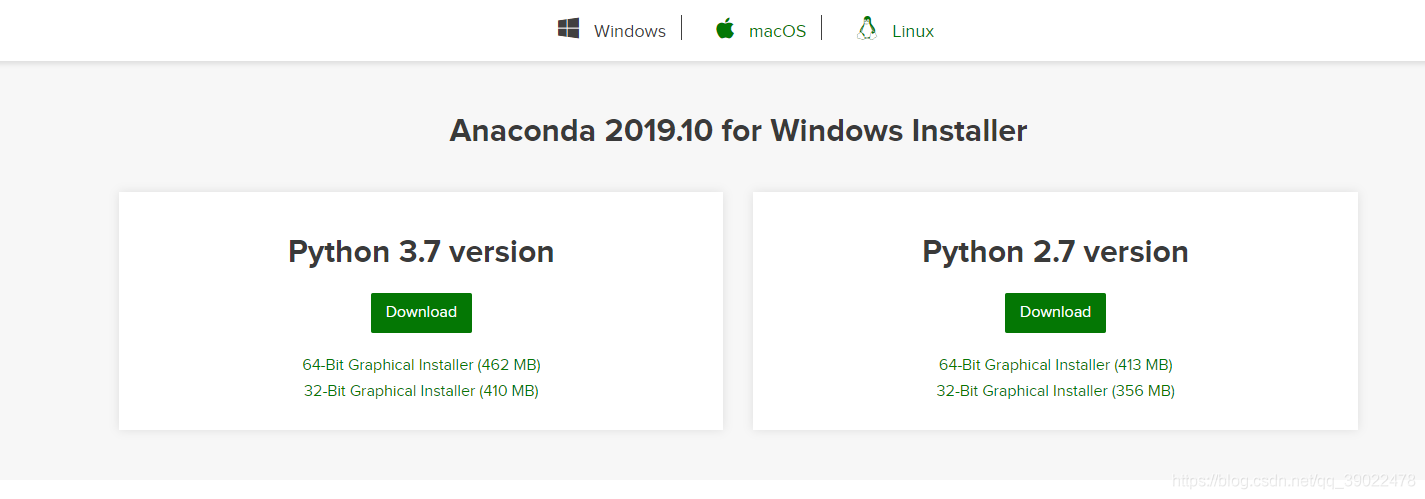
选择windows->python3.7->64位进行下载,下载完成后双击运行。
点击next
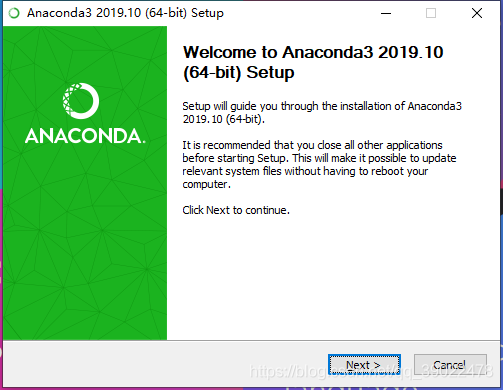
点击I Agree
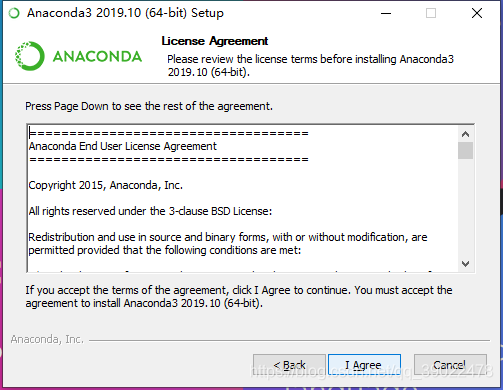
选择使用用户,点击next,使用默认安装路径,点击next
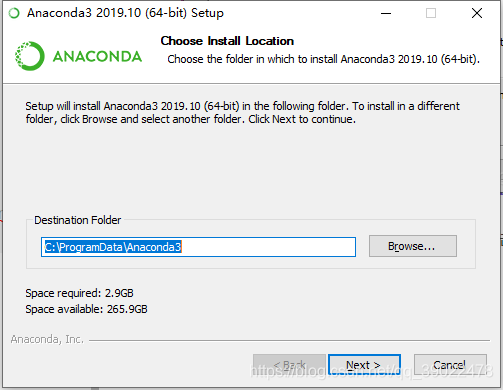
勾选第一项,将anaconda添加到环境变量中,install
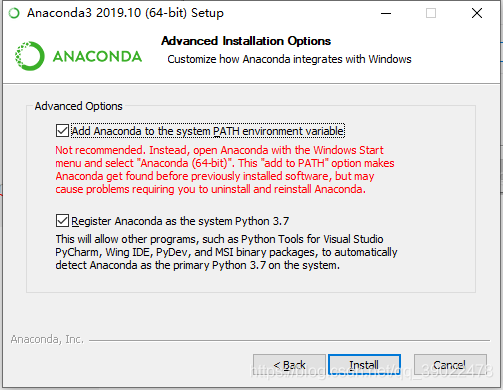
等待安装完成即可。
2.测试anaconda是否安装完成
win+R,输入cmd打开命令窗,输入conda,若出现以下信息则安装成功:
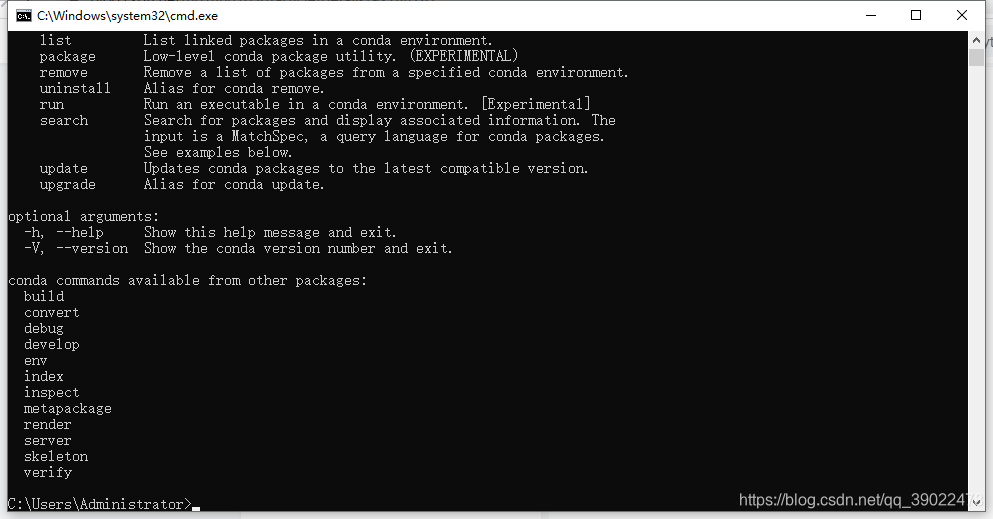
二、安装pycharm
官网下载:http://www.jetbrains.com/pycharm/
点击download,选择community(免费)下载,下载完成后运行。
(如果下载专业版,可自行破解)
点击next,然后选择pycharm安装路径(使用默认也可)
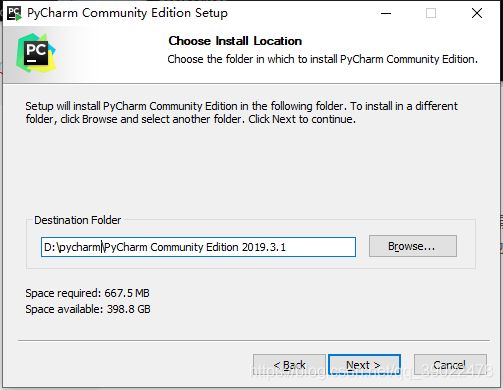
如下图点击勾选,添加到系统变量
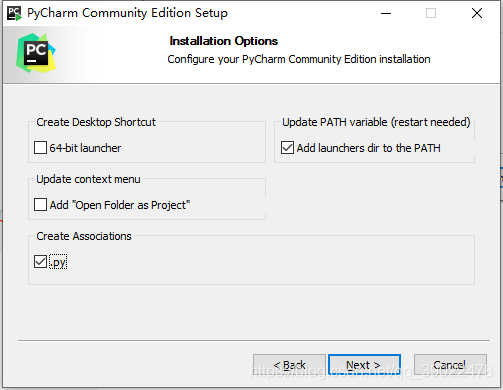
点击next,等待安装完成即可。
三、安装pytorch_gpu
1.检查是否有合适的GPU,若有,需安装cuda和cudnn
cuda、cudnn、pytorch之间有版本的对应关系,下载选择时请注意
官网查看:https://pytorch.org/get-started/locally/
确定对应的cuda版本,注意:这里不用下载
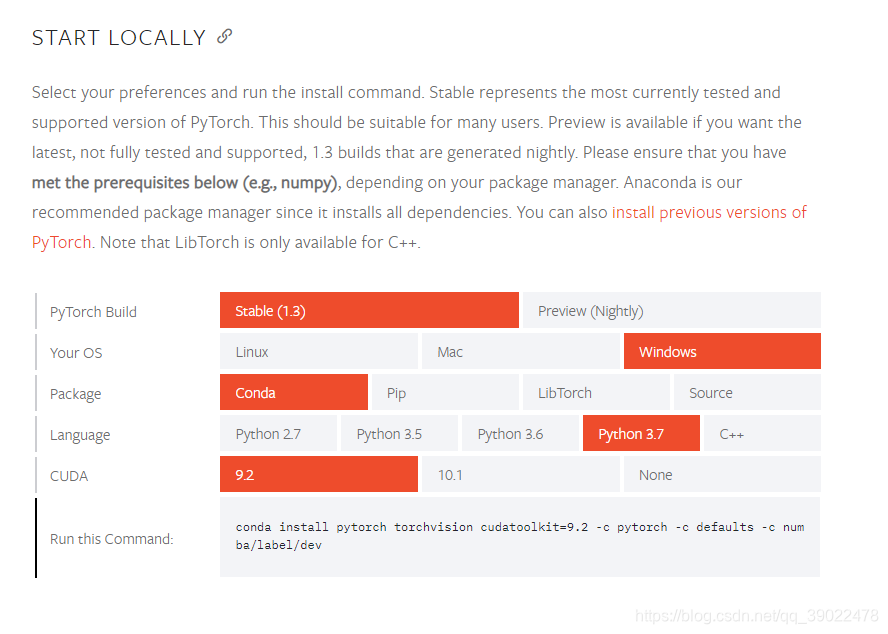
上图中我选择的cuda对应版本为9.2.
安装cuda:
进入: https://developer.nvidia.com/cuda-92-download-archive ,选择后下载
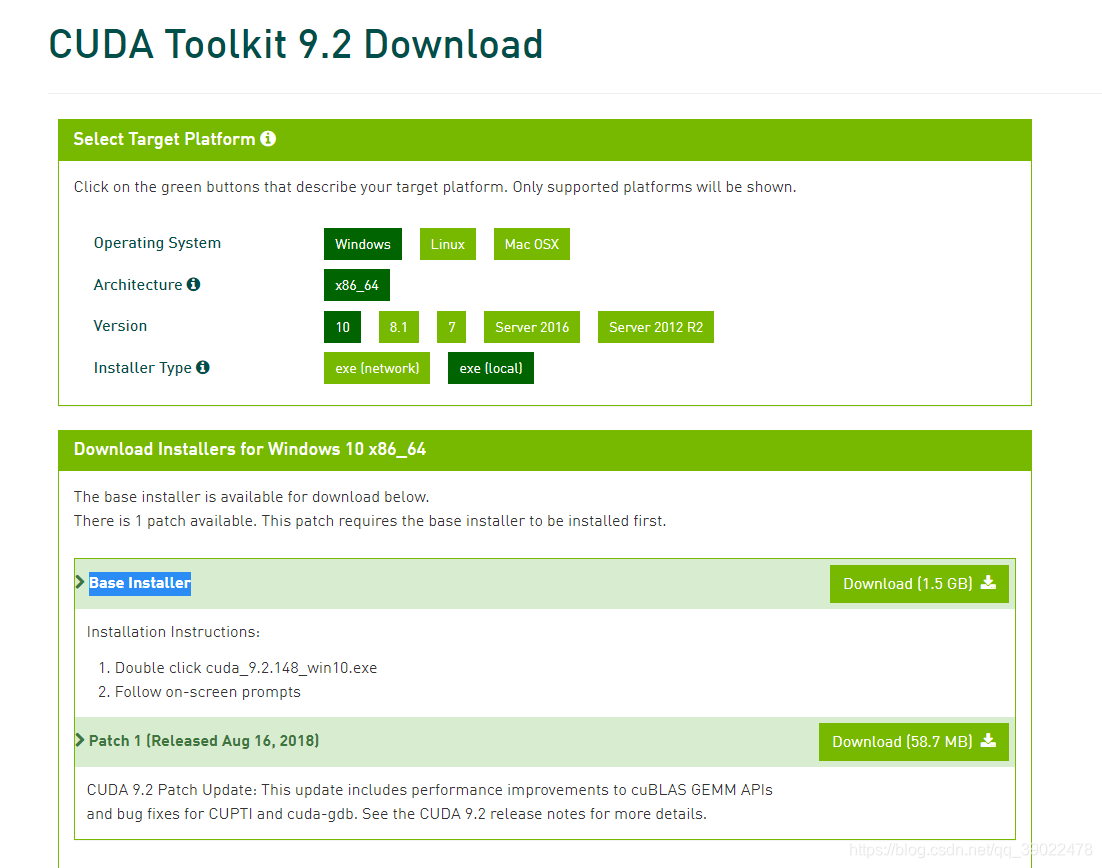
下载完成后运行
这里我选择了默认安装路径
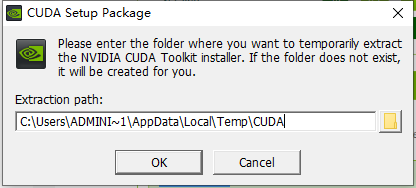
选择精简,下一步安装

验证cuda是否安装成功
进入cuda安装路径,如果你是默认路径,则如下图
复制路径
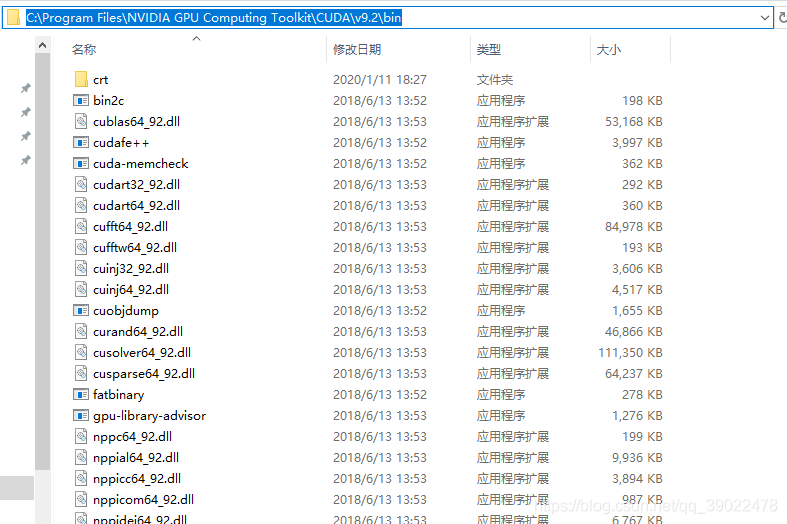
win+R,cmd打开命令窗,
输入: cd C:\Program Files\NVIDIA GPU Computing Toolkit\CUDA\v9.2\bin
输入:nvcc -V
若出现下图信息则安装正确

下载cudnn:
进入:https://developer.nvidia.com/rdp/cudnn-download
选择对应版本的安装包
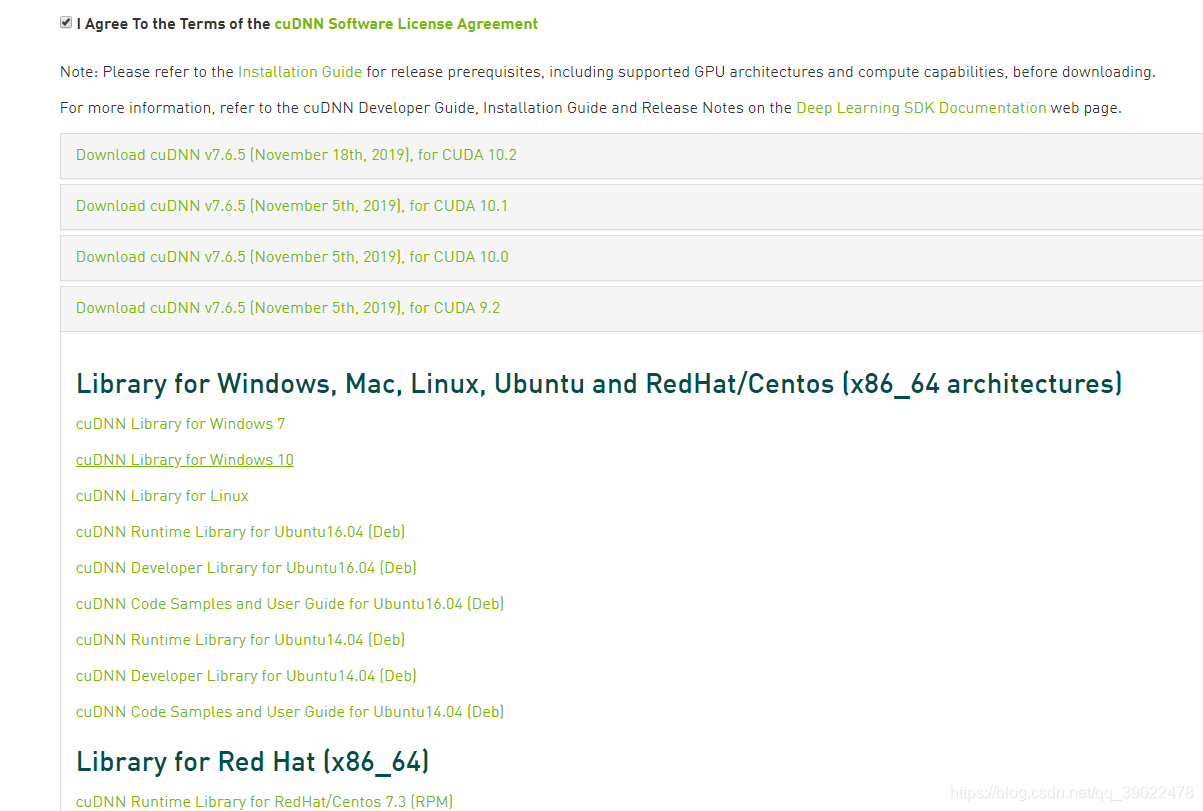
下载完成后,解压,复制下列三个文件夹

黏贴到cuda安装目录下(如下图)

测试cudnn是否安装成功
进入cuda文件夹找到demo_suite,复制路径:
C:\Program Files\NVIDIA GPU Computing Toolkit\CUDA\v9.2\extras\demo_suite
win+R,cmd打开命令窗,输入: cd 黏贴上述路径
回车
输入:bandwidthTest.exe
显示PASS则安装成功

输入:deviceQuery.exe
若显示PASS,则cuda和cudnn均安装成功
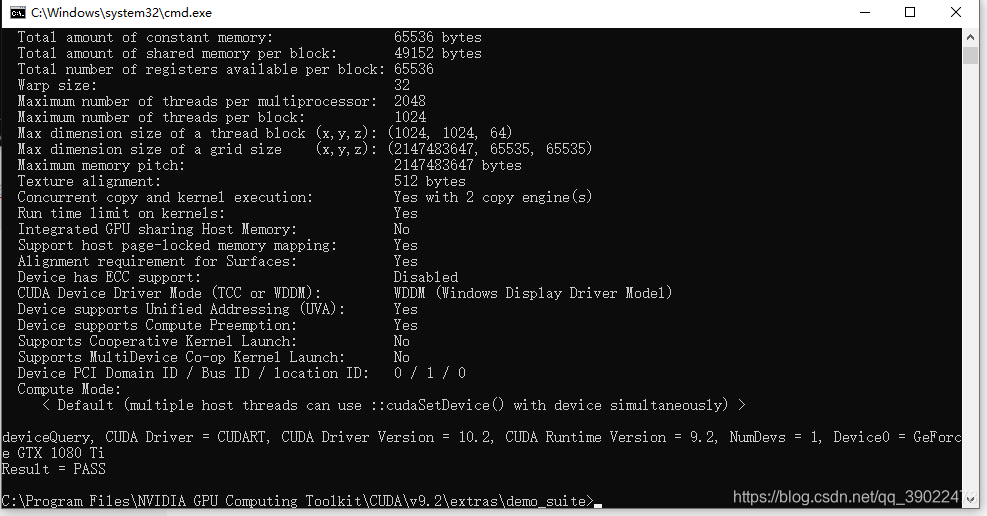
2. 安装pytorch
进入pytorch网站: https://pytorch.org/get-started/locally/
选择pip下载,进入下方网址,
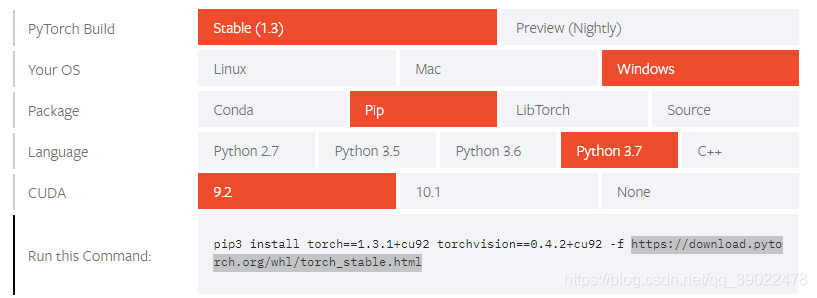
会看到很多版本,可根据下图选择对应版本
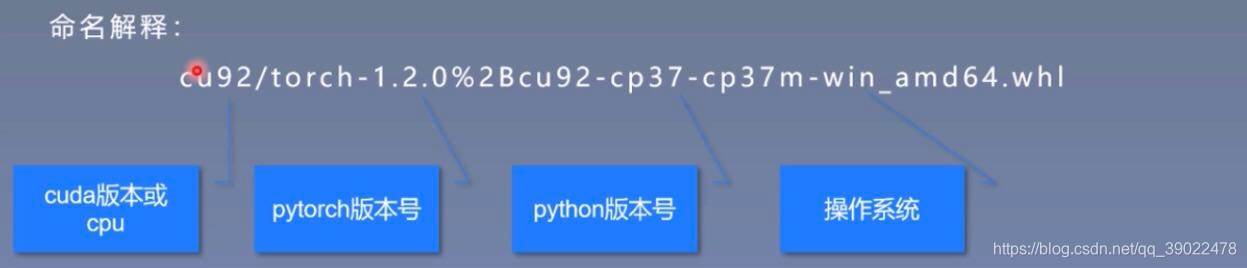
所以这里我选择下图版本下载

并下载torchvision

四、配置pycharm
打开pycharm,新建:file->new project,写个工程名aaa;
工程名右击,新建:new->python file->写个名
输入
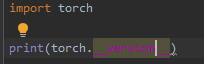
出现

因为当前环境中还没有安装pytorch,现在需要在conda下创建一个虚拟环境,在此虚拟环境中安装pytorch
点击下方terminal
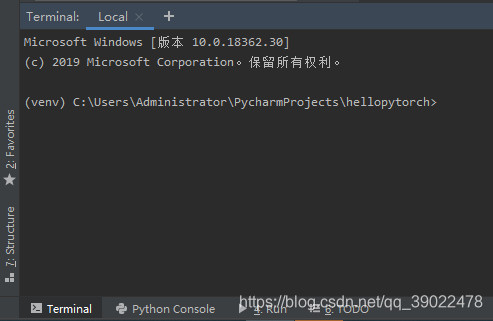
创建虚拟环境,环境名为pytorch_gpu
输入: conda create -n pytorch_gpu python=3.7 (pytorch_gpu是新建环境的名字,也可写成其他任意的)
如果安装不成功,如下图,则需要输入图中命令先升级conda
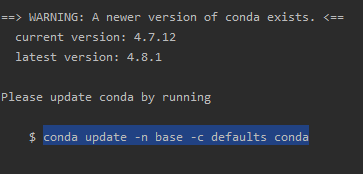
注:1.若出现下列问题

原因:权限不够
解决:1.一管理员身份运行pycharm
2.将电脑账户设成管理员账户(https://zhidao.baidu.com/question/105402354.html)
激活环境: conda activate pytorch_gpu
命令会以环境名开始

虚拟环境中安装pytorch
复制三、2节中pytorch的下载目录,复制目录名

输入: cd 黏贴目录名
出现问题:不能进入该目录
原因及解决:https://blog.csdn.net/nanchifeng3190/article/details/86688614
(记录:进入盘符,如E,不用加cd)
进入目录后,输入下图命令,安装pytorch:

如图,则成功安装:
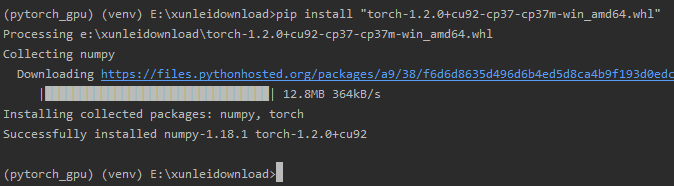
输入下图命令,安装torchvision:

如图,安装成功:
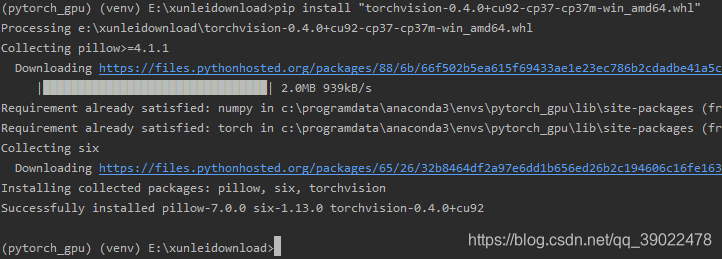
此时只差最后一步了:
将我们创建的虚拟环境pytorch_gpu关联到当前项目中。
操作如下 :
file->settings->
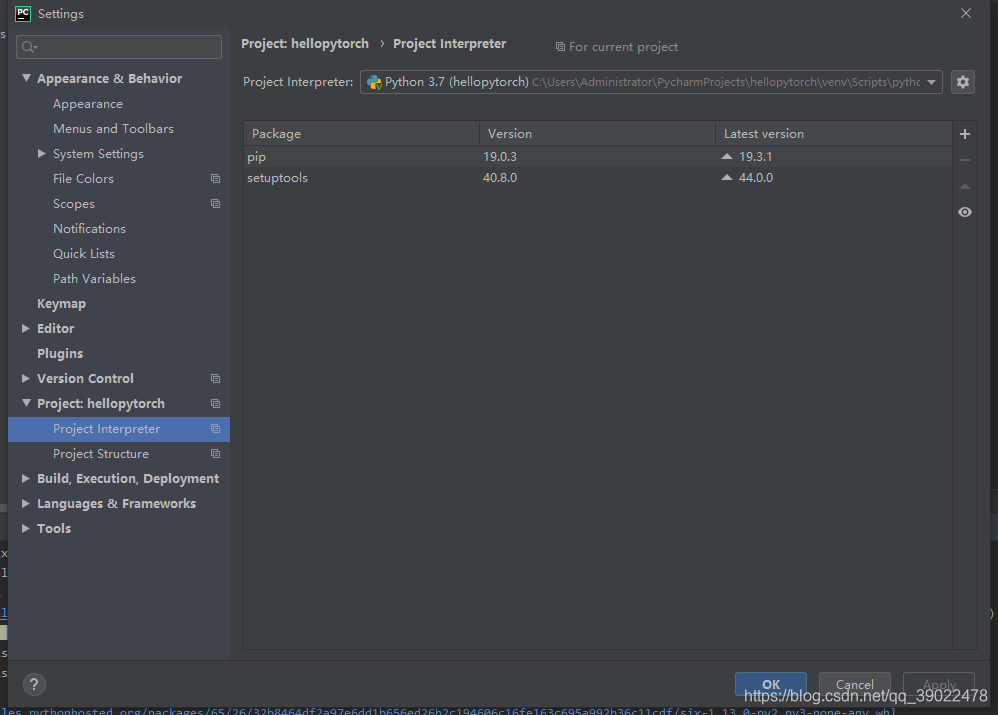
点击右上方小齿轮,点击add,选择conda environment,选择existing environment->interpreter,选择这个虚拟环境所在的文件夹。
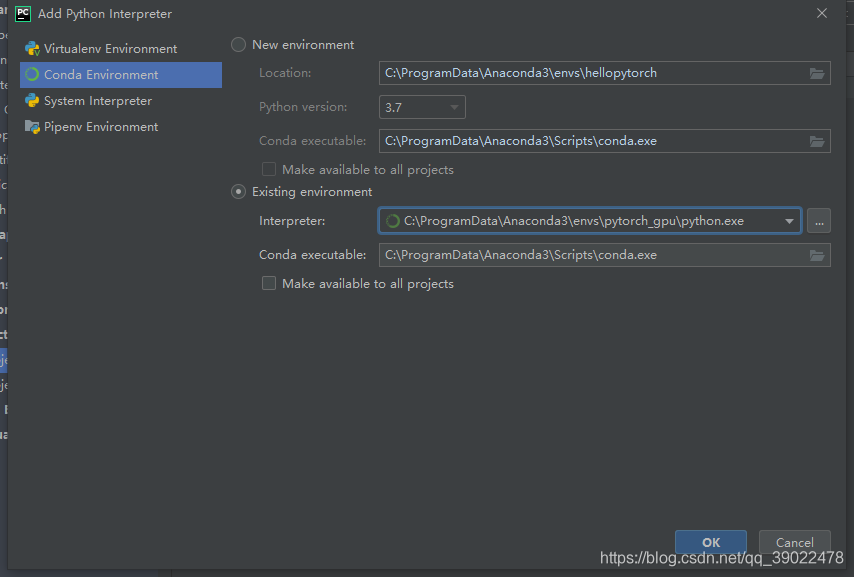
注:program data为隐藏文件夹,可点击最后一个图标显示。

大功告成,测试一下。
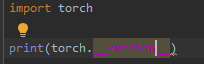
正确输出:

over!